pertama kali ingin install OS Snow milik Apple bukan karena ingin mencoba OSnya, namun lebih kepada ingin mencoba xCode dan iOS SDK buat iphone. tau sendiri kan xCode ndak jalan di Windows maupun linux akhirnya googling cara install ni OS under Windows/ Linux. * segala apa yg anda coba disini adalah atas tanggung jawab anda, saya tidak bertanggung jawab apapun atas sesuai yg menima baik kompie / anda sendiri Bahan-bahan yang perlu disiapkan :
- Komputer / Laptop
- VirtualBox, lebih baik yang versi yang paling baru, sesuaikan ma OS yang dipakai sebagai host
- OS SnowLeopard baik versi retail/hackintosh “ndak punya?? google is your friends search aj banyak kok !”
Jika semua bahan sudah tersedia “analoginya ente udah download dan install VBox yah… ” langkah berikutnya, silahkan buka virtualbox dan buat file virtual baru “New”
- Buat “Virtual Machine” Baru
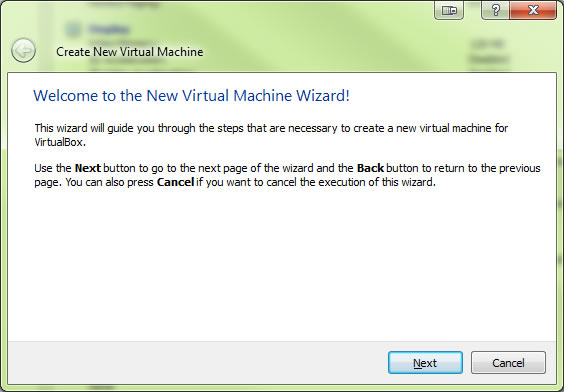
- Berikan Nama Virtual OSnya

- Pilih Base Memory RAM yang digunakan, * sesuaikan sama RAM Kompie anda

- langkah selanjutnya buat Virtual Harddisk, sesuaikan ma kapasitas HD anda yah, dan simpan..




- jadi deh, sekarang anda sudah membuat Virtual Mesin buat OSX SNow Anda.

- Oke Sekarang tinggal sesuaikan beberapa settingan aj, cek aj di list gambar dibawah ini, silahkan Klik pada tobol Setting “sebelah tombol New”
- Setting untuk “System”, – jika anda menggunakan OSx Retail DVD, biarkan Centang pada Enable EFI – jika anda menggunakan OSx Hackintosh “Kalyway, iDeneb, iATKOS dll”, silahkan hapus centang Enable EFI * catatan, sebenarnya sesuaikan saja, jika memang DVD Mac OSx anda sudah terdapat bootloadernya yang kompatible dengan PC anda, yah ndak usah. coba2 aj, biasanya masalah utamanya terdapat disini.

- video Memory Optional

- Ganti Virtual Harddisk anda dengan SATA Controller “biasanya settingan standarnya sih IDE Controller”

- Isi SATA Controller dengan HD yang baru anda buat.
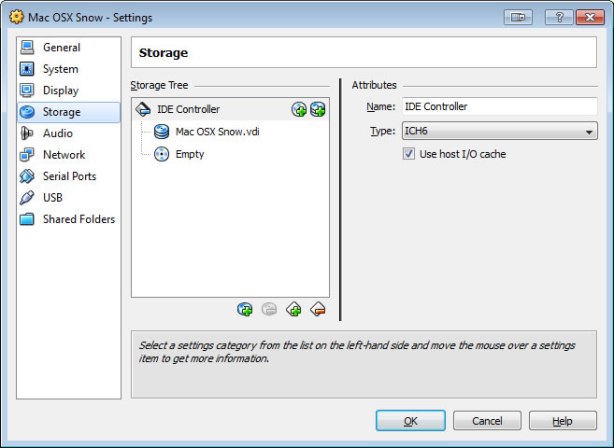
- Masukkan file .iso / arahkan CD/DVD Device ke DVD Drive yang anda masukkan.

- Setting Network * Optional
- OK sekarang Sistem Siap Digunakan
* Catatan, disini saya mengunakan OSx Snow Leopard Hackintosh dari by Hazzard
- Setelah semuanya siap, silahkan Klik “Start”
- Setelah Start, window OS akan tampil, dan jangan lupa secepatnya ketik F8, biasanya sistem akan Kernel Panic “saya tidak tau kenapa, solusinya yah tekan F8″
- lalu ketikkan : busratio = 20
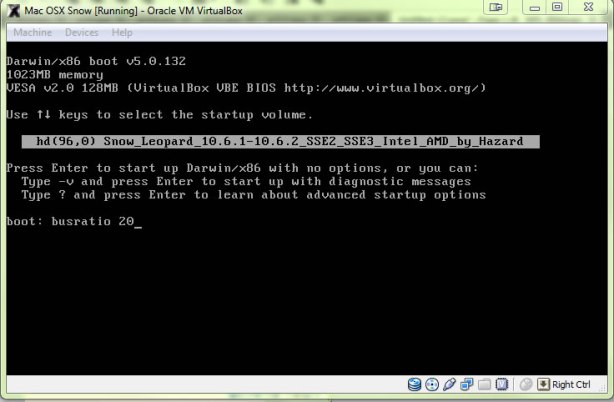
- lalu tekan enter, hahay… sistem sudah masuk ke Loader OSx
Setelah itu masuk lalu proses Instalasi Program.
- Loading dengan logo khas apple

- masuk proses Pemilihan Bahasa, Klik Next saja jika default untuk bahasa English.
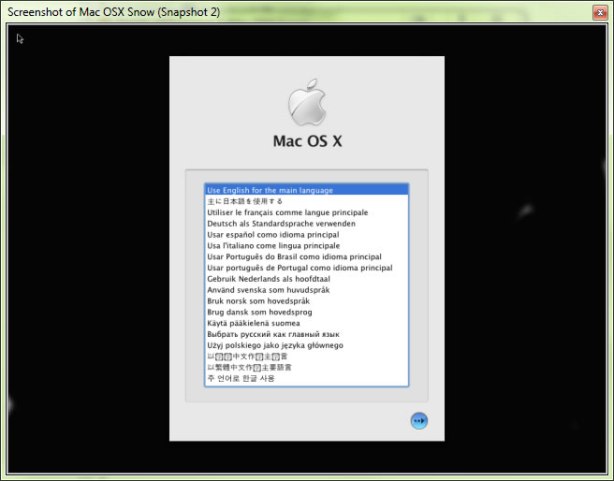
- Welcome Screen , klik COntinue
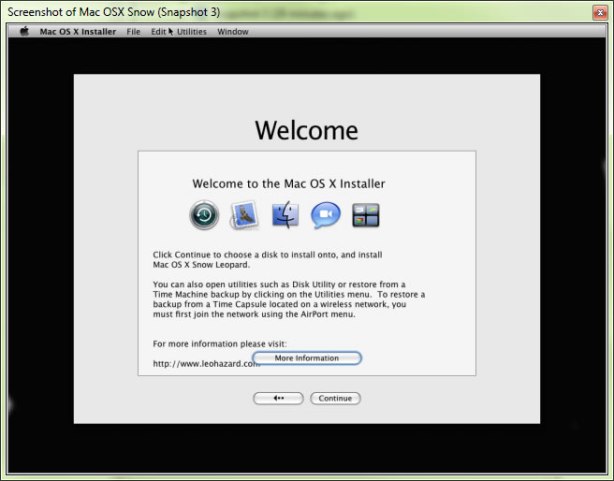
- Klik Agree

- Pilih harddisk yang akan digunakan pada saat proses Instalasi, Klik pada “Utilities”
- Pilih “Disk Utility”

- Pilih tab “Partition”, sebelumnya klik pada HD yang akan diformat terlebih dahulu.

- Plih 1 partition, atau terserah anda, lalu Klik “Apply”

- OK , close window “Disk Utility”, ada di Tombol kecil atas warna merah sebelah kiri.
- Proses Pemilihan dan Format Harddisk Sudah selesai, sekarang Klik pada Gambar Harddisk yang ingin anda install OSx didalamnya

- lalu Klik “Continue”
- Klik “Costumize”, digunakan untuk menyesuaikan kebutuhan sistem baik OS maupun spek dari PC anda.
- Kebetulan saya mengunakan AMD jd processor jd costumize yang saya cukup perlukan seperti ini :

- Lalu Klik “Done”
- dan Klik “Install”
- Nikmati Proses Instalasi

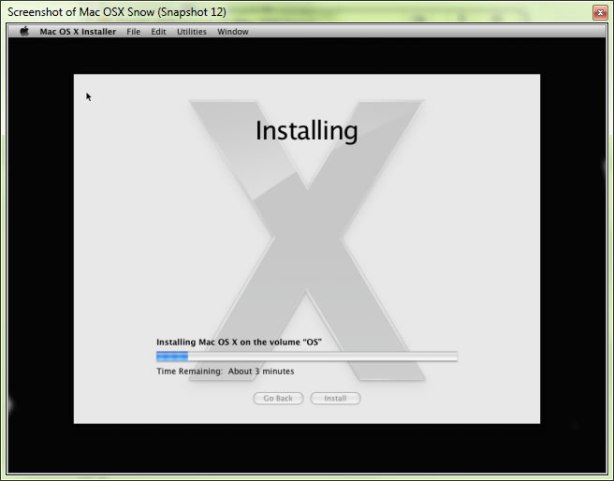
- Setelah Proses Instalasi, WIndow akan muncul gambar ini dan , segera matikan Virtual OSnya, bisa klik “Close” dan Pilih “Power Off Machine”, lalu Klik OK.
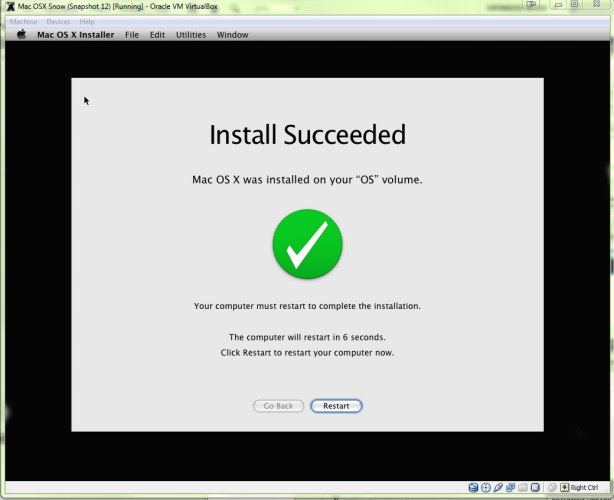






Posting Komentar